
Google Chrome propose d'enregistrer les mots de passe pour tous vos comptes en ligne. Il les stocke ensuite et les synchronise avec votre compte Google dans le cadre du Verrou intelligent fonctionnalité. Chrome dispose également d'un générateur de mots de passe intégré qui crée automatiquement des mots de passe forts en un clic.
EN RELATION: Qu'est-ce que Google Smart Lock, exactement?
Comment générer des mots de passe sécurisés
Tout d'abord, assurez-vous que l'enregistrement du mot de passe est activé (il doit être activé par défaut). Pour vérifier, cliquez sur votre photo de profil dans le coin supérieur droit, puis sur "Mots de passe". Vous pouvez également taper
chrome: // paramètres / mots de passe
dans l'Omnibox et appuyez sur Entrée.

Basculez le commutateur intitulé "Proposer d'enregistrer les mots de passe" sur la position activée (si ce n'est déjà fait).
EN RELATION: Comment gérer les mots de passe enregistrés dans Chrome

Ensuite, accédez à un site Web sur lequel vous souhaitez créer un compte. Lorsque vous cliquez sur le champ du mot de passe, une fenêtre contextuelle vous en suggérera un fort. Cliquez sur «Utiliser le mot de passe suggéré».
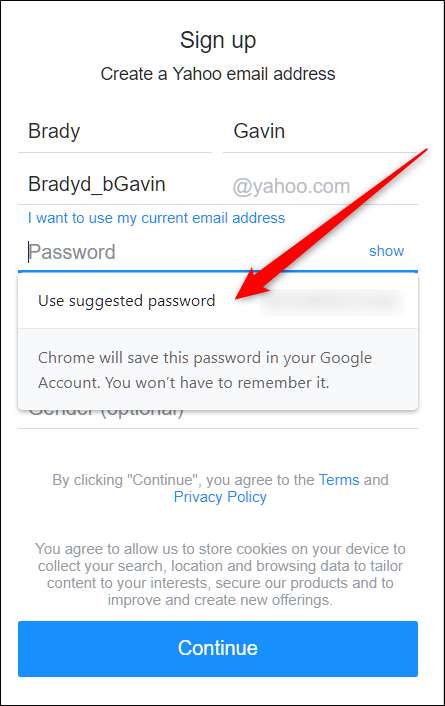
Si l'invite n'apparaît pas, cliquez avec le bouton droit sur le champ du mot de passe, puis cliquez sur "Suggérer un mot de passe". Cela forcera la fenêtre contextuelle à s'afficher sous le champ avec une nouvelle suggestion de mot de passe fort.
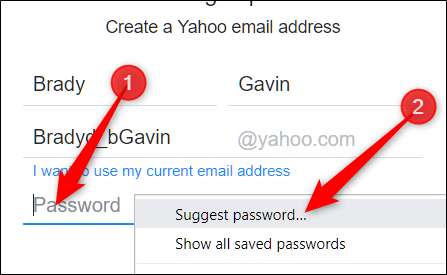
C'est tout! Terminez le processus d'inscription. Une fois que vous l'avez terminé, Google enregistre et stocke le mot de passe pour vous, afin que vous n'ayez à vous souvenir de rien.
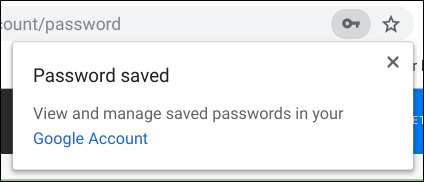
Comment changer un mot de passe existant
Si vous ne connaissiez pas cette fonctionnalité lorsque vous avez créé un compte, vous pouvez toujours l'utiliser pour modifier le mot de passe d'un compte existant et le rendre plus sécurisé.
Connectez-vous au compte avec le mot de passe que vous souhaitez modifier et accédez à la section où vous pouvez modifier / réinitialiser votre mot de passe. Après avoir cliqué dans le champ «Nouveau mot de passe», une invite devrait apparaître avec une suggestion de mot de passe fort. Cliquez sur «Utiliser le mot de passe suggéré».
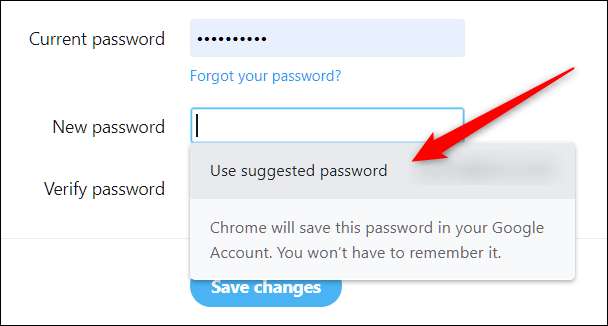
Si vous ne voyez pas l'invite, cliquez avec le bouton droit de la souris dans le champ du mot de passe, puis cliquez sur "Suggérer un mot de passe".
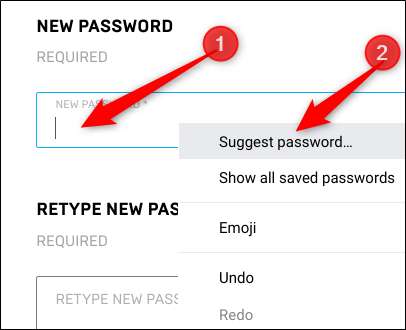
Cliquez sur «Utiliser le mot de passe suggéré» lorsque l'invite apparaît cette fois.
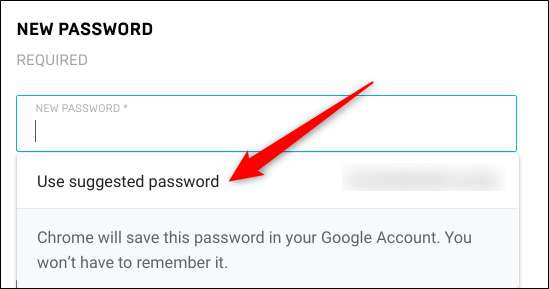
Cliquez sur «Enregistrer les modifications» pour changer votre mot de passe.
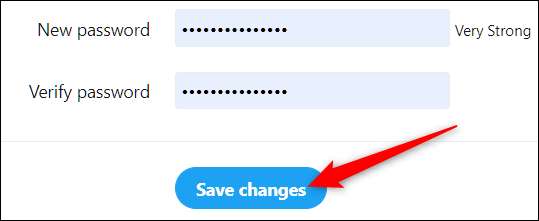
Une mise en garde à l’utilisation de cette fonctionnalité pour modifier le mot de passe d’un compte existant est qu’il se peut qu’elle ne le mette pas à jour automatiquement dans Chrome, auquel cas vous devrez le faire manuellement. Ce n’est cependant pas difficile. Après avoir enregistré le nouveau mot de passe, avant de quitter le site Web, cliquez sur l'icône de clé dans l'Omnibox, entrez le nom d'utilisateur de ce site, puis cliquez sur «Mettre à jour le mot de passe».
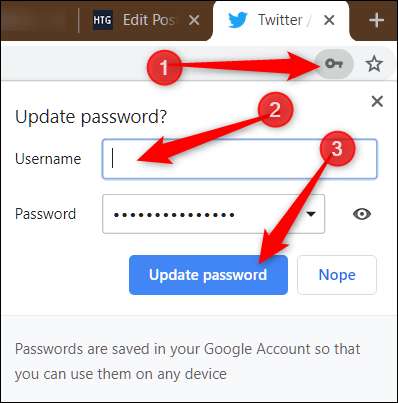
Naturellement, tout le monde n'est pas ravi à l'idée que Google gère ses mots de passe. Mais Smart Lock for Passwords est une alternative pratique et gratuite pour ceux qui ne veulent pas payer pour un gestionnaire de mots de passe ou télécharger un logiciel supplémentaire.







